Kako postaviti upit u bazu podataka MS Access 2019

Naučite kako postaviti upite u Access bazi podataka uz jednostavne korake i savjete za učinkovito filtriranje i sortiranje podataka.
Makronaredbe su vrlo korisne za vaše Excel nadzorne ploče i izvješća. Da biste vidjeli svoje makronaredbe u akciji, odaberite naredbu Makronaredbe na kartici Razvojni programer. Pojavljuje se dijaloški okvir prikazan na ovoj slici, koji vam omogućuje da odaberete makronaredbu koju želite pokrenuti. Odaberite makronaredbu AddDataBars i kliknite gumb Pokreni.
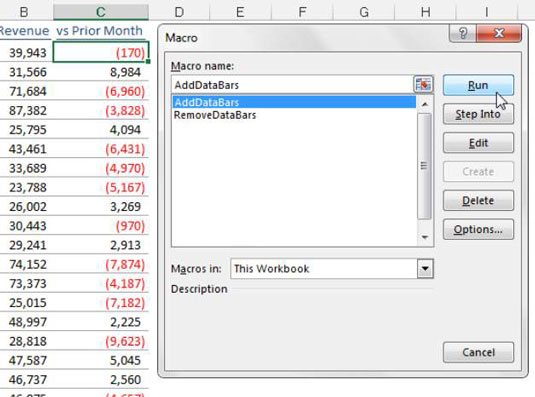
Ako sve prođe dobro, makronaredba reproducira vaše radnje na T i primjenjuje podatkovne trake kako je dizajnirano; vidi sljedeću sliku.
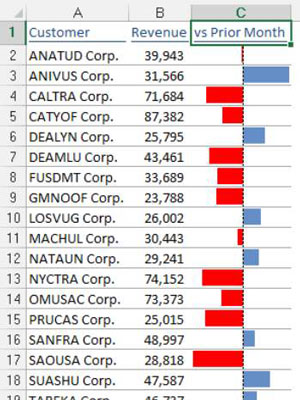
Sada možete ponovno pozvati dijaloški okvir Macro i testirati makronaredbu RemoveDataBars prikazanu na sljedećoj slici.
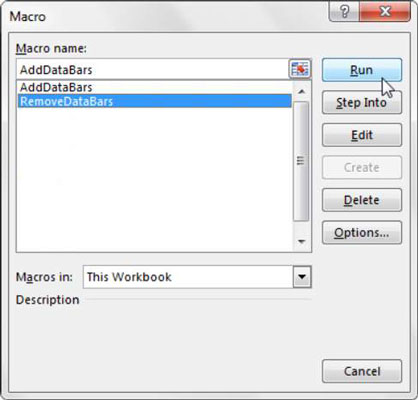
Kada stvarate makronaredbe, želite svojoj publici dati jasan i jednostavan način za pokretanje svake makronaredbe. Gumb koji se koristi izravno na nadzornoj ploči ili izvješću može pružiti jednostavno, ali učinkovito korisničko sučelje.
Kontrole obrasca Excela omogućuju vam stvaranje korisničkih sučelja izravno na vašim radnim listovima, pojednostavljujući rad vašim korisnicima. Kontrole obrasca kreću se od gumba (najčešće korištene kontrole) do traka za pomicanje i potvrdnih okvira.
Za makronaredbu, možete postaviti kontrolu obrasca u radni list, a zatim joj dodijeliti tu makronaredbu — to jest, makronaredbu koju ste već snimili. Kada je makronaredba dodijeljena kontroli, ta se makronaredba izvršava ili reproducira svaki put kada se klikne na kontrolu.
Slijedite ove korake da biste stvorili gumbe za svoje makronaredbe:
Kliknite padajući popis Umetanje na kartici Razvojni programer.
Odaberite kontrolu Obrazac gumba, kao što je prikazano na ovoj slici.
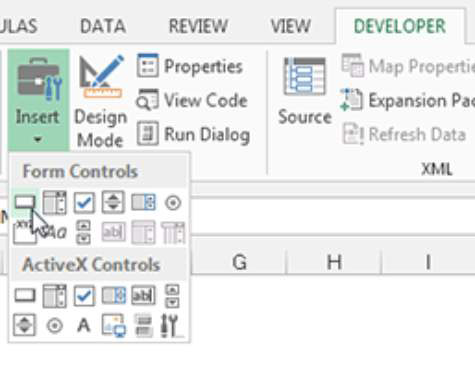
Kliknite mjesto na koje želite postaviti svoj gumb.
Kada spustite kontrolu Button na radni list, otvara se dijaloški okvir Dodijeli makronaredbu, kao što je prikazano na sljedećoj slici, i traži od vas da ovom gumbu dodijelite makronaredbu.
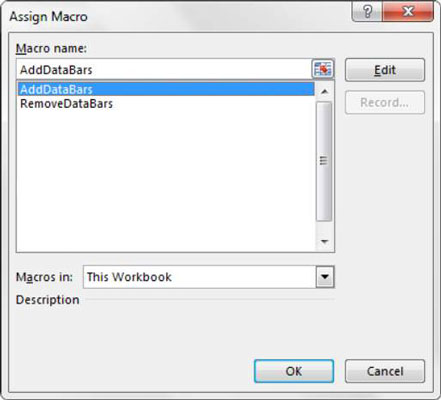
Odaberite makronaredbu koju želite dodijeliti (na slici je to "AddDataBars") i kliknite OK.
Ponovite korake od 1 do 4 za sve druge makronaredbe.
Gumbi koje izradite dolaze sa zadanim nazivom, kao što je Button3. Da biste preimenovali svoj gumb, desnom tipkom miša kliknite gumb, a zatim kliknite postojeći naziv. Zatim možete izbrisati postojeći naziv i zamijeniti ga imenom po vašem izboru.
Imajte na umu da sve kontrole u izborniku Kontrole obrasca rade na isti način kao i gumb za naredbe, tako da dodjeljujete makronaredbu za pokretanje kada je kontrola odabrana.
Naučite kako postaviti upite u Access bazi podataka uz jednostavne korake i savjete za učinkovito filtriranje i sortiranje podataka.
Tabulatori su oznake položaja u odlomku programa Word 2013 koje određuju kamo će se točka umetanja pomaknuti kada pritisnete tipku Tab. Otkrijte kako prilagoditi tabulatore i optimizirati svoj rad u Wordu.
Word 2010 nudi mnoge načine označavanja i poništavanja odabira teksta. Otkrijte kako koristiti tipkovnicu i miš za odabir blokova. Učinite svoj rad učinkovitijim!
Naučite kako pravilno postaviti uvlaku za odlomak u Wordu 2013 kako biste poboljšali izgled svog dokumenta.
Naučite kako jednostavno otvoriti i zatvoriti svoje Microsoft PowerPoint 2019 prezentacije s našim detaljnim vodičem. Pronađite korisne savjete i trikove!
Saznajte kako crtati jednostavne objekte u PowerPoint 2013 uz ove korisne upute. Uključuje crtanje linija, pravokutnika, krugova i više.
U ovom vodiču vam pokazujemo kako koristiti alat za filtriranje u programu Access 2016 kako biste lako prikazali zapise koji dijele zajedničke vrijednosti. Saznajte više o filtriranju podataka.
Saznajte kako koristiti Excelove funkcije zaokruživanja za prikaz čistih, okruglih brojeva, što može poboljšati čitljivost vaših izvješća.
Zaglavlje ili podnožje koje postavite isto je za svaku stranicu u vašem Word 2013 dokumentu. Otkrijte kako koristiti različita zaglavlja za parne i neparne stranice.
Poboljšajte čitljivost svojih Excel izvješća koristeći prilagođeno oblikovanje brojeva. U ovom članku naučite kako se to radi i koja su najbolja rješenja.








